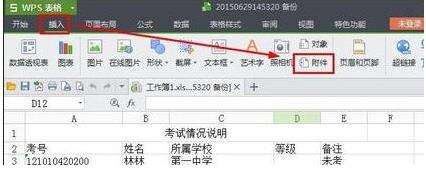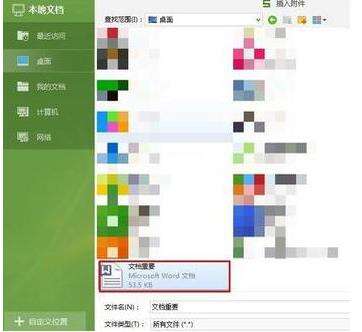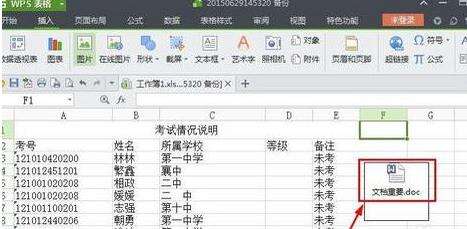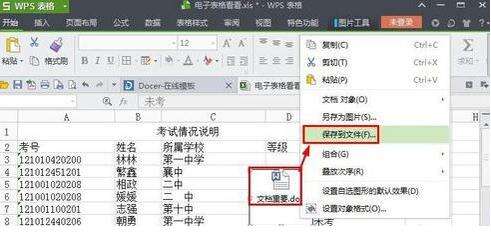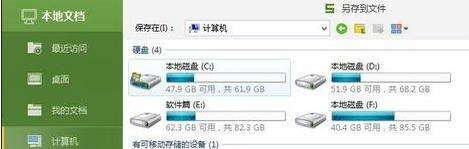wps表格快速添加附件的详细操作
办公教程导读
收集整理了【wps表格快速添加附件的详细操作】办公软件教程,小编现在分享给大家,供广大互联网技能从业者学习和参考。文章包含338字,纯文字阅读大概需要1分钟。
办公教程内容图文
1、打开一个电子表格,要在这个表格中添加附件就点击插入菜单中附件。
2、打开的窗口中可以在电脑上找到想要添加的附件,插入,这样我们就可以看到插入进来的文件附件。
3、双击就可以打开这个附件,这样我们就可以看到附件上的内容。
4、如果你需要的话,我们可以将这个文件下载到自己电脑,在这个插入的附件上我们单击鼠标右键,选择保存到文件。
5、然后将里面的附件保存到自己电脑即可。即使将本地上的附件文件删除,打开表格里面仍然可以正常访问我们的附件。
学完本文wps表格快速添加附件的详细操作,是不是觉得以后操作起来会更容易一点呢?
办公教程总结
以上是为您收集整理的【wps表格快速添加附件的详细操作】办公软件教程的全部内容,希望文章能够帮你了解办公软件教程wps表格快速添加附件的详细操作。
如果觉得办公软件教程内容还不错,欢迎将网站推荐给好友。